Форматирајте спољни чврсти диск или УСБ диск користећи Виндовс ПоверСхелл
Ако имате екстерни чврсти диск или УСБ(USB) диск који не можете форматирати из Филе Екплорер(File Explorer) - а, можете погледати овај водич. Помоћи ће вам да форматирате екстерни чврсти диск или УСБ диск помоћу Виндовс ПоверСхелл-а(format the external hard drive or USB drive using Windows PowerShell) . Као што можда већ знате да је Виндовс ПоверСхелл(Windows PowerShell) уграђени алат, не морате да инсталирате софтвер треће стране.
Корисници Виндовс-а могу лако форматирати интерни чврсти диск, екстерни ХДД(HDD) или ССД(SSD) , УСБ(USB) драјв, итд. уз помоћ уграђене опције. Ова опција се може наћи у Овај рачунар или Мој рачунар(Computer) . Понекад ова специфична функционалност може бити неред због оштећеног чврстог диска или датотеке и можда нећете моћи да форматирате диск јединицу. У таквом тренутку имате неке друге опције. На пример, можете користити панел за управљање диском , (Disk Management)командну линију(Command Prompt) итд. да бисте обавили посао. Исто тако, можете да користите Виндовс ПоверСхелл(Windows PowerShell) да избришете и креирате партиције, промените систем датотека(File) итд. вашег УСБ(USB) диска или чврстог диска.
Прочитајте(Read) : Како избрисати или форматирати Ц диск помоћу командне линије(How to delete or format C drive using Command Prompt) .
Шта можете да урадите користећи Виндовс ПоверСхелл(Windows PowerShell) ?
Можете да промените следеће ствари на екстерном чврстом диску или УСБ(USB) диску-
- Форматирајте чврсти диск
- Промените систем датотека
- Направите партицију
- Промените слово диска
Форматирајте спољни чврсти диск(Format External Hard Drive) помоћу ПоверСхелл -а(PowerShell)
Да бисте форматирали спољни чврсти диск или УСБ(USB) диск помоћу Виндовс(Windows PowerShell) ПоверСхелл-а, следите ове кораке-
- Прикључите УСБ(USB) или екстерни чврсти диск на рачунар
- Отворите Виндовс ПоверСхелл(Windows PowerShell) са администраторским привилегијама
- Препознајте диск који желите да избришете
- Унесите команду.
Прво, морате да прикључите спољни чврсти диск или оловку како би рачунар могао да обави посао. Након тога, потребно је да отворите Виндовс ПоверСхелл(Windows PowerShell) са администраторским привилегијама. За то притисните Win+X и изаберите Виндовс ПоверСхелл (Админ)(Windows PowerShell (Admin)) .
Сада морате да идентификујете диск који желите да форматирате. За то унесите следећу команду -
Get-Disk
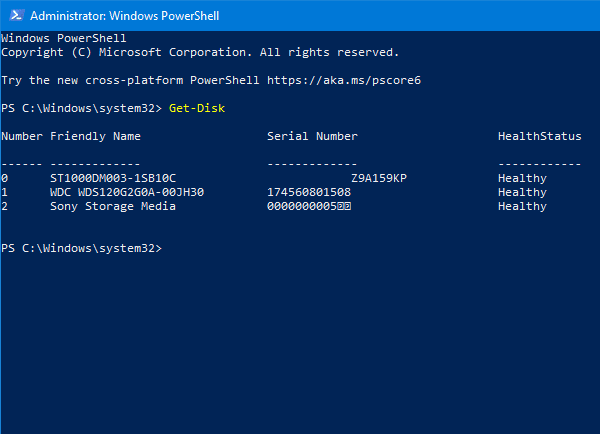
Требало би да пронађете назив свог екстерног чврстог диска у колони Пријатељско име . (Friendly Name )Такође, потребно је да забележите број чврстог диска.
Да бисте покренули процес, унесите ову команду -
Clear-Disk -Number 2 -RemoveData
Морате да замените број 2 оригиналним бројем који је додељен вашем диску. У овом примеру желимо да форматирамо Сони Стораге Медиа(Sony Storage Media) (погледајте горњи снимак екрана), који носи број 2 . Може бити другачије ако ваш спољни чврсти диск приказује другачији број.
Сада би требало да добијете поруку потврде. Откуцајте И(Y ) и притисните дугме Ентер.
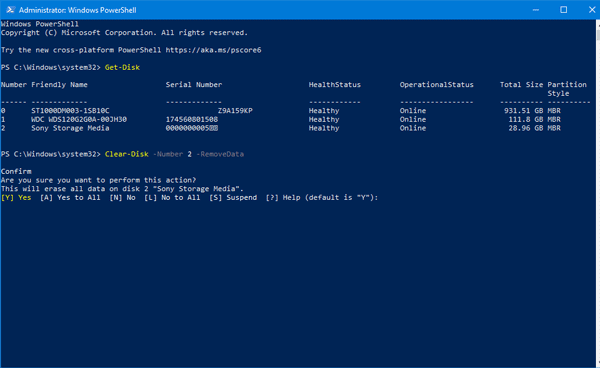
Требало би да прође неколико секунди да се процес заврши. Сада морате да унесете следећу команду -
New-Partition -DiskNumber 2 -UseMaximumSize -IsActive -DriveLetter Z
То ће вам помоћи да направите партицију. Такође, постоје две ствари које треба да знате о овој команди. Прво(First) , број 2 представља диск јединицу коју сте раније форматирали. Друго(Second) , З(Z) представља слово диск јединице које ће бити додељено спољном чврстом диску или УСБ(USB) диску.
Након уноса те команде, појавиће се искачући прозор за форматирање вашег диска. Можете користити ту опцију искачућег прозора или можете користити следећу команду -
Format-Volume -DriveLetter Z -FileSystem FAT32 -NewFileSystemLabel USB
Ево једне кључне ствари коју треба да знате. Ако желите да форматирате диск јединицу у систему датотека ФАТ32(FAT32) , то морате да изаберете у команди. Међутим, ако ћете користити НТФС(NTFS) систем датотека, иста команда би требало да изгледа овако:
Format-Volume -DriveLetter Z -FileSystem NTFS -NewFileSystemLabel USB
Ако одаберете НТФС(NTFS) , може потрајати неколико секунди више од ФАТ32(FAT32) .
Након уноса последње команде, моћи ћете да редовно користите екстерни чврсти диск или УСБ(USB) диск.
Можете форматирати УСБ оловку и помоћу командне линије.
Related posts
Како форматирати спољни чврсти диск у ФАТ32 у оперативном систему Виндовс
Не могу да избацим екстерни чврсти диск или УСБ на Виндовс 11/10
4 начина за форматирање екстерног чврстог диска у ФАТ32
Спољни чврсти диск се не приказује или не открива у оперативном систему Виндовс 11/10
Како форматирати УСБ оловку заштићену од писања у оперативном систему Виндовс 11/10
УСБ Диск Ејецтор вам омогућава да брзо уклоните УСБ уређаје у оперативном систему Виндовс 10
Како да креирате и користите УСБ диск за опоравак система Виндовс 11
Како избрисати и форматирати диск у Виндовс-у
Најбољи софтвер за шифровање чврстог диска за Виндовс 11/10
Како форматирати УСБ диск и Мемори Стицк помоћу НТФС-а
Како направити УСБ флеш диск за покретање оперативног система Виндовс са ИСО-а
Како да креирате пресликани волумен у оперативном систему Виндовс 11/10
Како пренети датотеке са старог чврстог диска на нови Виндовс рачунар
Најбољи екстерни чврсти диск за ПЦ игре
Недостаје слово диска Ц или Д у оперативном систему Виндовс 10
Како укључити или искључити извршавање Виндовс ПоверСхелл скрипте
Не можете да покренете Виндовс са прикљученим спољним чврстим диском?
Инсталирајте, покрените и покрените Мац ОС Кс са спољног чврстог диска
Како инсталирати Гоогле Цхроме користећи Виндовс ПоверСхелл
Како пренети Виндовс на спољни или унутрашњи чврсти диск
